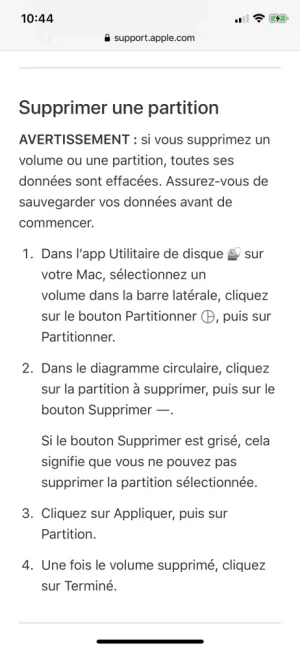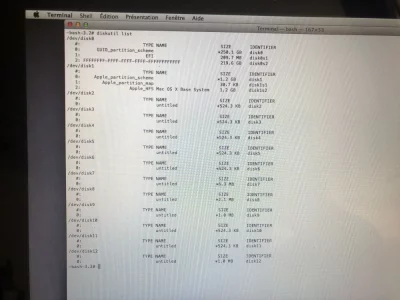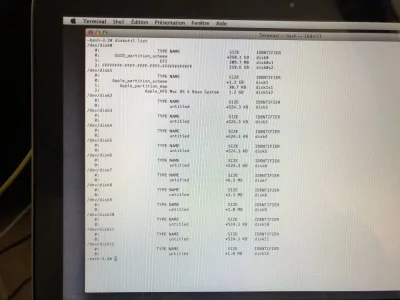Bonjour à tous,
Je vous écris très stressé en me demandant si j’ai peut être perdu mes données sur mon MacBook ...
J’ai voulu faire un tri sur mon ordinateur pour récupérer de la mémoire, j’ai supprimé quelques fichiers et une partition qui n’était pas utilisé.
Le lendemain, après avoir allumé mon ordinateur j’ai eu un dossier avec un point d’interrogation au démarrage, je suis allé me renseigner et j’ai fait la manipulation commande+R pour arriver sur l’utilitaire de disque comme indiqué sur les forums Apple.
A partir de là je suis bloqué, impossible de retrouver le disque de démarrage, ni de réinstaller OS X ....
je ne sais pas quoi faire....
Je mets toutes les photos avec les résultats des analyse des disques etc ...
Mon disque dur m’ayant planté il y a deux ans, je l’ai changé pour un SSD.
merci pour votre aide
Je vous écris très stressé en me demandant si j’ai peut être perdu mes données sur mon MacBook ...
J’ai voulu faire un tri sur mon ordinateur pour récupérer de la mémoire, j’ai supprimé quelques fichiers et une partition qui n’était pas utilisé.
Le lendemain, après avoir allumé mon ordinateur j’ai eu un dossier avec un point d’interrogation au démarrage, je suis allé me renseigner et j’ai fait la manipulation commande+R pour arriver sur l’utilitaire de disque comme indiqué sur les forums Apple.
A partir de là je suis bloqué, impossible de retrouver le disque de démarrage, ni de réinstaller OS X ....
je ne sais pas quoi faire....
Je mets toutes les photos avec les résultats des analyse des disques etc ...
Mon disque dur m’ayant planté il y a deux ans, je l’ai changé pour un SSD.
merci pour votre aide
Fichiers joints
-
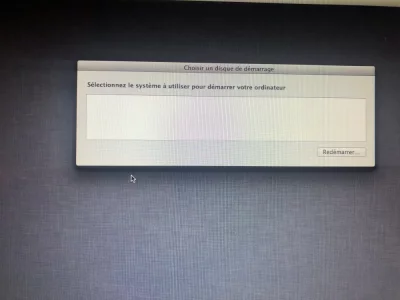 C91A9FA1-0538-49DE-AF5C-91A8E78F589B.webp75,1 KB · Affichages: 272
C91A9FA1-0538-49DE-AF5C-91A8E78F589B.webp75,1 KB · Affichages: 272 -
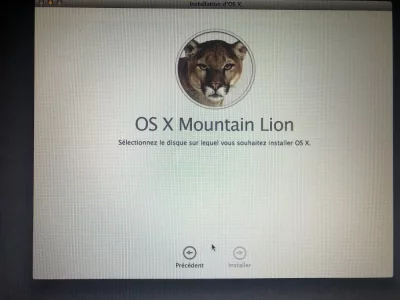 F6949DAC-25BD-4E83-ACD4-F8ED1194C99D.webp89,4 KB · Affichages: 278
F6949DAC-25BD-4E83-ACD4-F8ED1194C99D.webp89,4 KB · Affichages: 278 -
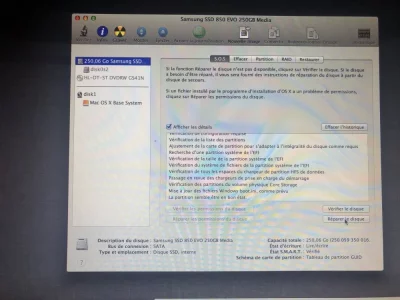 DA9CC7CE-2E33-4E2C-A9BE-D3775674E830.webp90,5 KB · Affichages: 281
DA9CC7CE-2E33-4E2C-A9BE-D3775674E830.webp90,5 KB · Affichages: 281 -
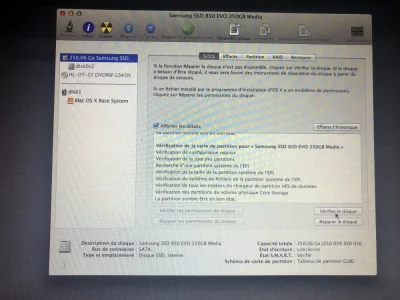 1C17AA14-E1B2-4778-AC98-F86CB24CE17A.webp104,8 KB · Affichages: 269
1C17AA14-E1B2-4778-AC98-F86CB24CE17A.webp104,8 KB · Affichages: 269 -
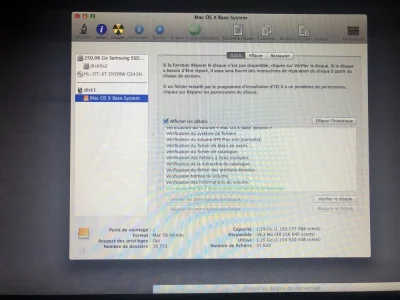 63344CCE-E92E-4EBF-89E4-FD05F96E8120.webp90,7 KB · Affichages: 324
63344CCE-E92E-4EBF-89E4-FD05F96E8120.webp90,7 KB · Affichages: 324